OPEL MOVANO_B 2016.5 Εγχειρίδιο συστήματος Infotainment (in Greek)
Manufacturer: OPEL, Model Year: 2016.5, Model line: MOVANO_B, Model: OPEL MOVANO_B 2016.5Pages: 147, PDF Size: 2.1 MB
Page 101 of 147
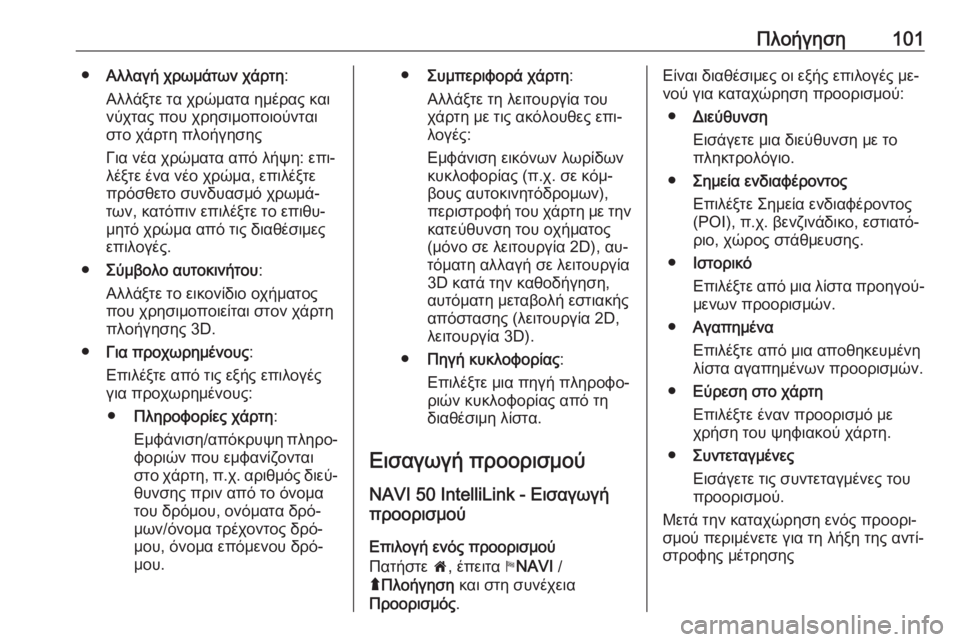
Πλοήγηση101●Αλλαγή χρωμάτων χάρτη :
Αλλάξτε τα χρώματα ημέρας και
νύχτας που χρησιμοποιούνται στο χάρτη πλοήγησης
Για νέα χρώματα από λήψη: επι‐
λέξτε ένα νέο χρώμα, επιλέξτε
πρόσθετο συνδυασμό χρωμά‐ των, κατόπιν επιλέξτε το επιθυ‐
μητό χρώμα από τις διαθέσιμες
επιλογές.
● Σύμβολο αυτοκινήτου :
Αλλάξτε το εικονίδιο οχήματος
που χρησιμοποιείται στον χάρτη πλοήγησης 3D.
● Για προχωρημένους :
Επιλέξτε από τις εξής επιλογές
για προχωρημένους:
● Πληροφορίες χάρτη :
Εμφάνιση/απόκρυψη πληρο‐
φοριών που εμφανίζονται
στο χάρτη, π.χ. αριθμός διεύ‐
θυνσης πριν από το όνομα
του δρόμου, ονόματα δρό‐
μων/όνομα τρέχοντος δρό‐
μου, όνομα επόμενου δρό‐
μου.● Συμπεριφορά χάρτη :
Αλλάξτε τη λειτουργία του χάρτη με τις ακόλουθες επι‐
λογές:
Εμφάνιση εικόνων λωρίδων
κυκλοφορίας (π.χ. σε κόμ‐
βους αυτοκινητόδρομων),
περιστροφή του χάρτη με την κατεύθυνση του οχήματος
(μόνο σε λειτουργία 2D), αυ‐
τόματη αλλαγή σε λειτουργία
3D κατά την καθοδήγηση,
αυτόματη μεταβολή εστιακής
απόστασης (λειτουργία 2D, λειτουργία 3D).
● Πηγή κυκλοφορίας :
Επιλέξτε μια πηγή πληροφο‐
ριών κυκλοφορίας από τη
διαθέσιμη λίστα.
Εισαγωγή προορισμού NAVI 50 IntelliLink - Εισαγωγή
προορισμού
Επιλογή ενός προορισμού
Πατήστε 7, έπειτα yNAVI /
ý Πλοήγηση και στη συνέχεια
Προορισμός .Είναι διαθέσιμες οι εξής επιλογές με‐
νού για καταχώρηση προορισμού:
● Διεύθυνση
Εισάγετε μια διεύθυνση με το
πληκτρολόγιο.
● Σημεία ενδιαφέροντος
Επιλέξτε Σημεία ενδιαφέροντος
(POI), π.χ. βενζινάδικο, εστιατό‐ ριο, χώρος στάθμευσης.
● Ιστορικό
Επιλέξτε από μια λίστα προηγού‐
μενων προορισμών.
● Αγαπημένα
Επιλέξτε από μια αποθηκευμένη
λίστα αγαπημένων προορισμών.
● Εύρεση στο χάρτη
Επιλέξτε έναν προορισμό με
χρήση του ψηφιακού χάρτη.
● Συντεταγμένες
Εισάγετε τις συντεταγμένες του
προορισμού.
Μετά την καταχώρηση ενός προορι‐
σμού περιμένετε για τη λήξη της αντί‐
στροφης μέτρησης
Page 102 of 147
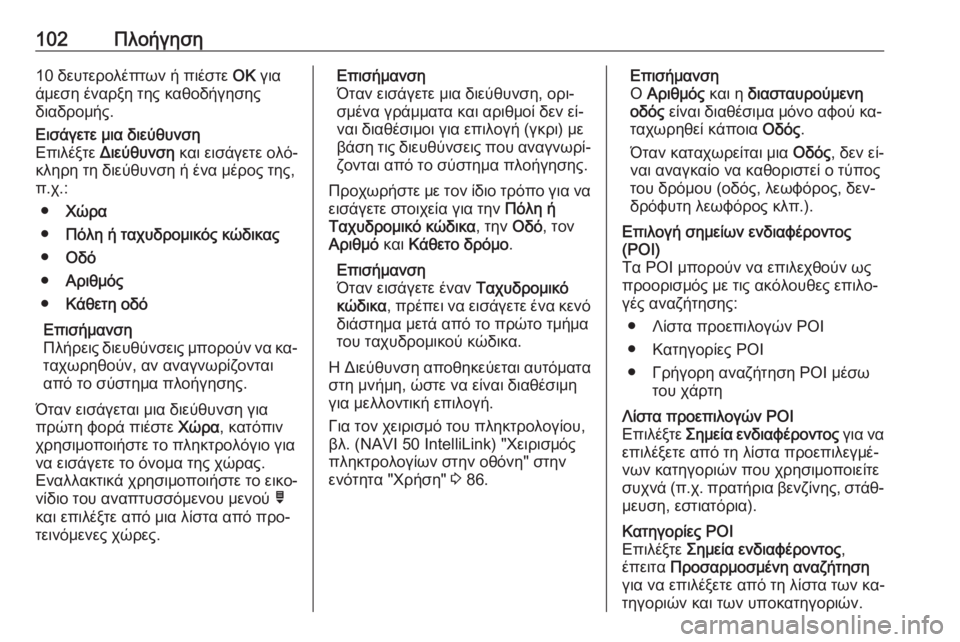
102Πλοήγηση10 δευτερολέπτων ή πιέστε ΟΚ για
άμεση έναρξη της καθοδήγησης
διαδρομής.Εισάγετε μια διεύθυνση
Επιλέξτε Διεύθυνση και εισάγετε ολό‐
κληρη τη διεύθυνση ή ένα μέρος της, π.χ.:
● Χώρα
● Πόλη ή ταχυδρομικός κώδικας
● Οδό
● Αριθμός
● Κάθετη οδό
Επισήμανση
Πλήρεις διευθύνσεις μπορούν να κα‐
ταχωρηθούν, αν αναγνωρίζονται
από το σύστημα πλοήγησης.
Όταν εισάγεται μια διεύθυνση για πρώτη φορά πιέστε Χώρα, κατόπιν
χρησιμοποιήστε το πληκτρολόγιο για
να εισάγετε το όνομα της χώρας.
Εναλλακτικά χρησιμοποιήστε το εικο‐
νίδιο του αναπτυσσόμενου μενού ó
και επιλέξτε από μια λίστα από προ‐
τεινόμενες χώρες.Επισήμανση
Όταν εισάγετε μια διεύθυνση, ορι‐
σμένα γράμματα και αριθμοί δεν εί‐
ναι διαθέσιμοι για επιλογή (γκρι) με
βάση τις διευθύνσεις που αναγνωρί‐
ζονται από το σύστημα πλοήγησης.
Προχωρήστε με τον ίδιο τρόπο για να εισάγετε στοιχεία για την Πόλη ή
Ταχυδρομικό κώδικα , την Οδό, τον
Αριθμό και Κάθετο δρόμο .
Επισήμανση
Όταν εισάγετε έναν Ταχυδρομικό
κώδικα , πρέπει να εισάγετε ένα κενό
διάστημα μετά από το πρώτο τμήμα
του ταχυδρομικού κώδικα.
Η Διεύθυνση αποθηκεύεται αυτόματα
στη μνήμη, ώστε να είναι διαθέσιμη
για μελλοντική επιλογή.
Για τον χειρισμό του πληκτρολογίου, βλ. (NAVI 50 IntelliLink) "Χειρισμός
πληκτρολογίων στην οθόνη" στην
ενότητα "Χρήση" 3 86.Επισήμανση
Ο Αριθμός και η διασταυρούμενη
οδός είναι διαθέσιμα μόνο αφού κα‐
ταχωρηθεί κάποια Οδός.
Όταν καταχωρείται μια Οδός, δεν εί‐
ναι αναγκαίο να καθοριστεί ο τύπος
του δρόμου (οδός, λεωφόρος, δεν‐
δρόφυτη λεωφόρος κλπ.).Επιλογή σημείων ενδιαφέροντος
(POI)
Τα POI μπορούν να επιλεχθούν ως
προορισμός με τις ακόλουθες επιλο‐
γές αναζήτησης:
● Λίστα προεπιλογών POI● Κατηγορίες POI
● Γρήγορη αναζήτηση POI μέσω του χάρτηΛίστα προεπιλογών POIΕπιλέξτε Σημεία ενδιαφέροντος για να
επιλέξετε από τη λίστα προεπιλεγμέ‐ νων κατηγοριών που χρησιμοποιείτε
συχνά (π.χ. πρατήρια βενζίνης, στάθ‐ μευση, εστιατόρια).Κατηγορίες POI
Επιλέξτε Σημεία ενδιαφέροντος ,
έπειτα Προσαρμοσμένη αναζήτηση
για να επιλέξετε από τη λίστα των κα‐
τηγοριών και των υποκατηγοριών.
Page 103 of 147
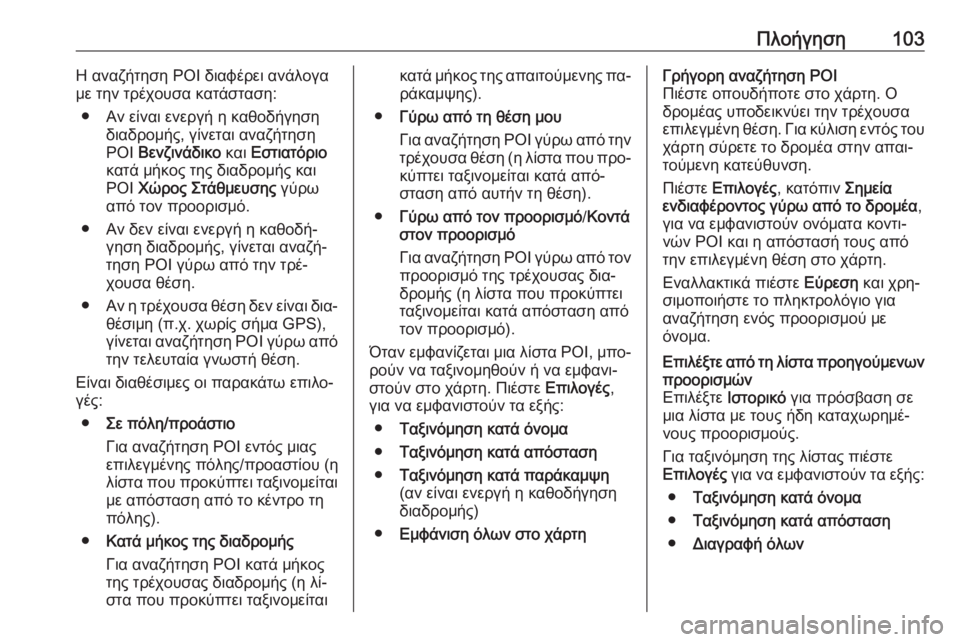
Πλοήγηση103Η αναζήτηση POI διαφέρει ανάλογα
με την τρέχουσα κατάσταση:
● Αν είναι ενεργή η καθοδήγηση διαδρομής, γίνεται αναζήτηση
POI Βενζινάδικο και Εστιατόριο
κατά μήκος της διαδρομής και
POI Χώρος Στάθμευσης γύρω
από τον προορισμό.
● Αν δεν είναι ενεργή η καθοδή‐ γηση διαδρομής, γίνεται αναζή‐
τηση POI γύρω από την τρέ‐
χουσα θέση.
● Αν η τρέχουσα θέση δεν είναι δια‐
θέσιμη (π.χ. χωρίς σήμα GPS),
γίνεται αναζήτηση POI γύρω από
την τελευταία γνωστή θέση.
Είναι διαθέσιμες οι παρακάτω επιλο‐
γές:
● Σε πόλη/προάστιο
Για αναζήτηση POI εντός μιας
επιλεγμένης πόλης/προαστίου (η λίστα που προκύπτει ταξινομείται
με απόσταση από το κέντρο τη
πόλης).
● Κατά μήκος της διαδρομής
Για αναζήτηση POI κατά μήκος
της τρέχουσας διαδρομής (η λί‐
στα που προκύπτει ταξινομείταικατά μήκος της απαιτούμενης πα‐ ράκαμψης).
● Γύρω από τη θέση μου
Για αναζήτηση POI γύρω από την τρέχουσα θέση (η λίστα που προ‐
κύπτει ταξινομείται κατά από‐
σταση από αυτήν τη θέση).
● Γύρω από τον προορισμό /Κοντά
στον προορισμό
Για αναζήτηση POI γύρω από τον προορισμό της τρέχουσας δια‐
δρομής (η λίστα που προκύπτει
ταξινομείται κατά απόσταση από
τον προορισμό).
Όταν εμφανίζεται μια λίστα POI, μπο‐
ρούν να ταξινομηθούν ή να εμφανι‐
στούν στο χάρτη. Πιέστε Επιλογές,
για να εμφανιστούν τα εξής:
● Ταξινόμηση κατά όνομα
● Ταξινόμηση κατά απόσταση
● Ταξινόμηση κατά παράκαμψη
(αν είναι ενεργή η καθοδήγηση
διαδρομής)
● Εμφάνιση όλων στο χάρτηΓρήγορη αναζήτηση POI
Πιέστε οπουδήποτε στο χάρτη. Ο
δρομέας υποδεικνύει την τρέχουσα
επιλεγμένη θέση. Για κύλιση εντός του
χάρτη σύρετε το δρομέα στην απαι‐
τούμενη κατεύθυνση.
Πιέστε Επιλογές , κατόπιν Σημεία
ενδιαφέροντος γύρω από το δρομέα ,
για να εμφανιστούν ονόματα κοντι‐
νών POI και η απόστασή τους από
την επιλεγμένη θέση στο χάρτη.
Εναλλακτικά πιέστε Εύρεση και χρη‐
σιμοποιήστε το πληκτρολόγιο για
αναζήτηση ενός προορισμού με
όνομα.Επιλέξτε από τη λίστα προηγούμενων προορισμών
Επιλέξτε Ιστορικό για πρόσβαση σε
μια λίστα με τους ήδη καταχωρημέ‐
νους προορισμούς.
Για ταξινόμηση της λίστας πιέστε
Επιλογές για να εμφανιστούν τα εξής:
● Ταξινόμηση κατά όνομα
● Ταξινόμηση κατά απόσταση
● Διαγραφή όλων
Page 104 of 147
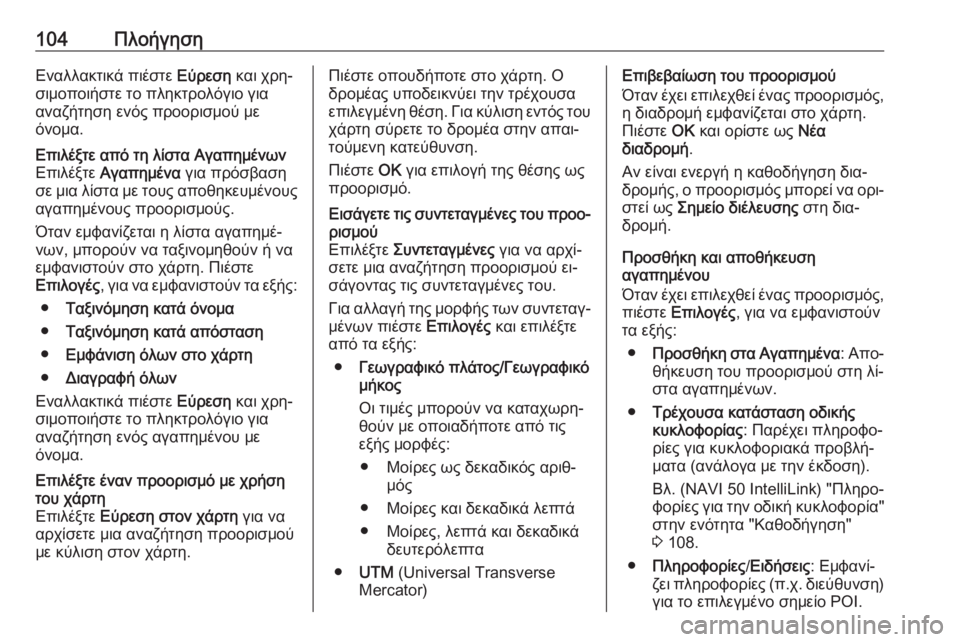
104ΠλοήγησηΕναλλακτικά πιέστε Εύρεση και χρη‐
σιμοποιήστε το πληκτρολόγιο για αναζήτηση ενός προορισμού με
όνομα.Επιλέξτε από τη λίστα Αγαπημένων
Επιλέξτε Αγαπημένα για πρόσβαση
σε μια λίστα με τους αποθηκευμένους
αγαπημένους προορισμούς.
Όταν εμφανίζεται η λίστα αγαπημέ‐
νων, μπορούν να ταξινομηθούν ή να
εμφανιστούν στο χάρτη. Πιέστε
Επιλογές , για να εμφανιστούν τα εξής:
● Ταξινόμηση κατά όνομα
● Ταξινόμηση κατά απόσταση
● Εμφάνιση όλων στο χάρτη
● Διαγραφή όλων
Εναλλακτικά πιέστε Εύρεση και χρη‐
σιμοποιήστε το πληκτρολόγιο για
αναζήτηση ενός αγαπημένου με
όνομα.Επιλέξτε έναν προορισμό με χρήση
του χάρτη
Επιλέξτε Εύρεση στον χάρτη για να
αρχίσετε μια αναζήτηση προορισμού με κύλιση στον χάρτη.Πιέστε οπουδήποτε στο χάρτη. Ο
δρομέας υποδεικνύει την τρέχουσα επιλεγμένη θέση. Για κύλιση εντός του
χάρτη σύρετε το δρομέα στην απαι‐
τούμενη κατεύθυνση.
Πιέστε ΟΚ για επιλογή της θέσης ως
προορισμό.Εισάγετε τις συντεταγμένες του προο‐ ρισμού
Επιλέξτε Συντεταγμένες για να αρχί‐
σετε μια αναζήτηση προορισμού ει‐
σάγοντας τις συντεταγμένες του.
Για αλλαγή της μορφής των συντεταγ‐
μένων πιέστε Επιλογές και επιλέξτε
από τα εξής:
● Γεωγραφικό πλάτος/Γεωγραφικό
μήκος
Οι τιμές μπορούν να καταχωρη‐
θούν με οποιαδήποτε από τις
εξής μορφές:
● Μοίρες ως δεκαδικός αριθ‐ μός
● Μοίρες και δεκαδικά λεπτά ● Μοίρες, λεπτά και δεκαδικά δευτερόλεπτα
● UTM (Universal Transverse
Mercator)Επιβεβαίωση του προορισμού
Όταν έχει επιλεχθεί ένας προορισμός, η διαδρομή εμφανίζεται στο χάρτη.
Πιέστε ΟΚ και ορίστε ως Νέα
διαδρομή .
Αν είναι ενεργή η καθοδήγηση δια‐
δρομής, ο προορισμός μπορεί να ορι‐
στεί ως Σημείο διέλευσης στη δια‐
δρομή.
Προσθήκη και αποθήκευση
αγαπημένου
Όταν έχει επιλεχθεί ένας προορισμός, πιέστε Επιλογές , για να εμφανιστούν
τα εξής:
● Προσθήκη στα Αγαπημένα : Απο‐
θήκευση του προορισμού στη λί‐ στα αγαπημένων.
● Τρέχουσα κατάσταση οδικής
κυκλοφορίας : Παρέχει πληροφο‐
ρίες για κυκλοφοριακά προβλή‐
ματα (ανάλογα με την έκδοση).
Βλ. (NAVI 50 IntelliLink) "Πληρο‐
φορίες για την οδική κυκλοφορία" στην ενότητα "Καθοδήγηση"
3 108.
● Πληροφορίες /Ειδήσεις : Εμφανί‐
ζει πληροφορίες (π.χ. διεύθυνση) για το επιλεγμένο σημείο POI.
Page 105 of 147
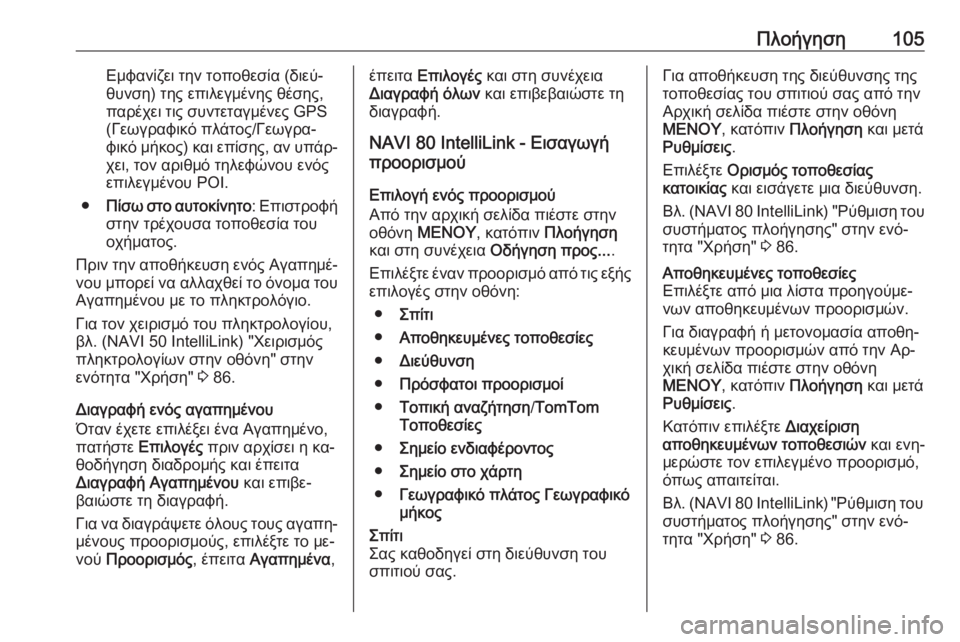
Πλοήγηση105Εμφανίζει την τοποθεσία (διεύ‐
θυνση) της επιλεγμένης θέσης,
παρέχει τις συντεταγμένες GPS
(Γεωγραφικό πλάτος/Γεωγρα‐
φικό μήκος) και επίσης, αν υπάρ‐ χει, τον αριθμό τηλεφώνου ενός
επιλεγμένου POI.
● Πίσω στο αυτοκίνητο : Επιστροφή
στην τρέχουσα τοποθεσία του
οχήματος.
Πριν την αποθήκευση ενός Αγαπημέ‐ νου μπορεί να αλλαχθεί το όνομα του
Αγαπημένου με το πληκτρολόγιο.
Για τον χειρισμό του πληκτρολογίου,
βλ. (NAVI 50 IntelliLink) "Χειρισμός
πληκτρολογίων στην οθόνη" στην
ενότητα "Χρήση" 3 86.
Διαγραφή ενός αγαπημένου
Όταν έχετε επιλέξει ένα Αγαπημένο,
πατήστε Επιλογές πριν αρχίσει η κα‐
θοδήγηση διαδρομής και έπειτα
Διαγραφή Αγαπημένου και επιβε‐
βαιώστε τη διαγραφή.
Για να διαγράψετε όλους τους αγαπη‐
μένους προορισμούς, επιλέξτε το με‐
νού Προορισμός , έπειτα Αγαπημένα ,έπειτα Επιλογές και στη συνέχεια
Διαγραφή όλων και επιβεβαιώστε τη
διαγραφή.
NAVI 80 IntelliLink - Εισαγωγή
προορισμού
Επιλογή ενός προορισμού
Από την αρχική σελίδα πιέστε στην
οθόνη ΜΕΝΟΥ , κατόπιν Πλοήγηση
και στη συνέχεια Οδήγηση προς....
Επιλέξτε έναν προορισμό από τις εξής
επιλογές στην οθόνη:
● Σπίτι
● Αποθηκευμένες τοποθεσίες
● Διεύθυνση
● Πρόσφατοι προορισμοί
● Τοπική αναζήτηση /TomTom
Τοποθεσίες
● Σημείο ενδιαφέροντος
● Σημείο στο χάρτη
● Γεωγραφικό πλάτος Γεωγραφικό
μήκοςΣπίτι
Σας καθοδηγεί στη διεύθυνση του
σπιτιού σας.Για αποθήκευση της διεύθυνσης της
τοποθεσίας του σπιτιού σας από την
Αρχική σελίδα πιέστε στην οθόνη
ΜΕΝΟΥ , κατόπιν Πλοήγηση και μετά
Ρυθμίσεις .
Επιλέξτε Ορισμός τοποθεσίας
κατοικίας και εισάγετε μια διεύθυνση.
Βλ. (NAVI 80 IntelliLink) "Ρύθμιση του συστήματος πλοήγησης" στην ενό‐
τητα "Χρήση" 3 86.Αποθηκευμένες τοποθεσίες
Επιλέξτε από μια λίστα προηγούμε‐
νων αποθηκευμένων προορισμών.
Για διαγραφή ή μετονομασία αποθη‐
κευμένων προορισμών από την Αρ‐
χική σελίδα πιέστε στην οθόνη
ΜΕΝΟΥ , κατόπιν Πλοήγηση και μετά
Ρυθμίσεις .
Κατόπιν επιλέξτε Διαχείριση
αποθηκευμένων τοποθεσιών και ενη‐
μερώστε τον επιλεγμένο προορισμό,
όπως απαιτείται.
Βλ. (NAVI 80 IntelliLink) "Ρύθμιση του
συστήματος πλοήγησης" στην ενό‐
τητα "Χρήση" 3 86.
Page 106 of 147
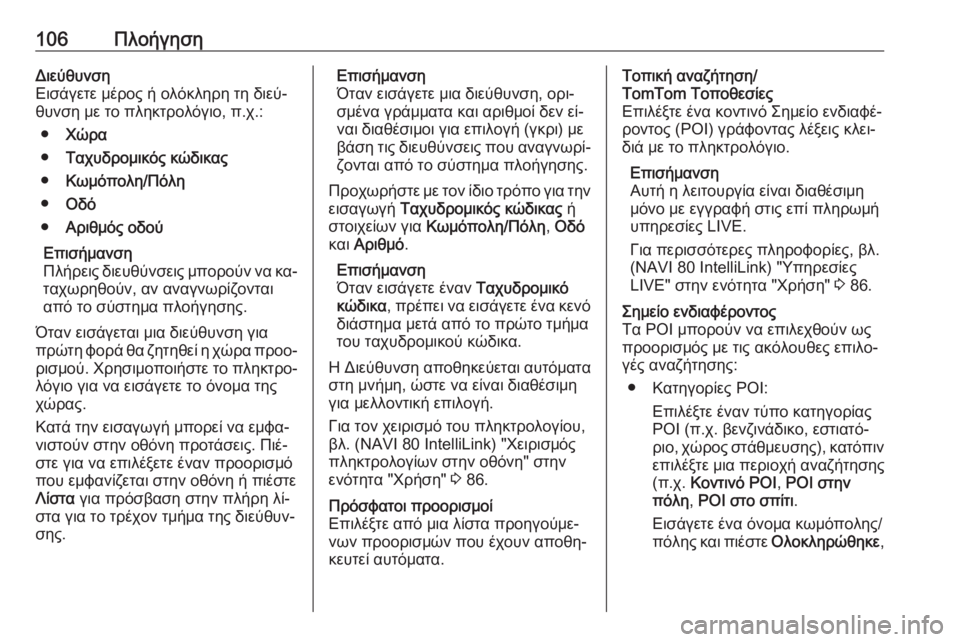
106ΠλοήγησηΔιεύθυνση
Εισάγετε μέρος ή ολόκληρη τη διεύ‐
θυνση με το πληκτρολόγιο, π.χ.:
● Χώρα
● Ταχυδρομικός κώδικας
● Κωμόπολη/Πόλη
● Οδό
● Αριθμός οδού
Επισήμανση
Πλήρεις διευθύνσεις μπορούν να κα‐
ταχωρηθούν, αν αναγνωρίζονται
από το σύστημα πλοήγησης.
Όταν εισάγεται μια διεύθυνση για
πρώτη φορά θα ζητηθεί η χώρα προο‐ ρισμού. Χρησιμοποιήστε το πληκτρο‐
λόγιο για να εισάγετε το όνομα της
χώρας.
Κατά την εισαγωγή μπορεί να εμφα‐
νιστούν στην οθόνη προτάσεις. Πιέ‐
στε για να επιλέξετε έναν προορισμό
που εμφανίζεται στην οθόνη ή πιέστε
Λίστα για πρόσβαση στην πλήρη λί‐
στα για το τρέχον τμήμα της διεύθυν‐
σης.Επισήμανση
Όταν εισάγετε μια διεύθυνση, ορι‐
σμένα γράμματα και αριθμοί δεν εί‐
ναι διαθέσιμοι για επιλογή (γκρι) με
βάση τις διευθύνσεις που αναγνωρί‐
ζονται από το σύστημα πλοήγησης.
Προχωρήστε με τον ίδιο τρόπο για την εισαγωγή Ταχυδρομικός κώδικας ή
στοιχείων για Κωμόπολη/Πόλη , Οδό
και Αριθμό .
Επισήμανση
Όταν εισάγετε έναν Ταχυδρομικό
κώδικα , πρέπει να εισάγετε ένα κενό
διάστημα μετά από το πρώτο τμήμα
του ταχυδρομικού κώδικα.
Η Διεύθυνση αποθηκεύεται αυτόματα στη μνήμη, ώστε να είναι διαθέσιμη
για μελλοντική επιλογή.
Για τον χειρισμό του πληκτρολογίου,
βλ. (NAVI 80 IntelliLink) "Χειρισμός
πληκτρολογίων στην οθόνη" στην
ενότητα "Χρήση" 3 86.Πρόσφατοι προορισμοί
Επιλέξτε από μια λίστα προηγούμε‐ νων προορισμών που έχουν αποθη‐
κευτεί αυτόματα.Τοπική αναζήτηση/
TomTom Τοποθεσίες
Επιλέξτε ένα κοντινό Σημείο ενδιαφέ‐
ροντος (POI) γράφοντας λέξεις κλει‐
διά με το πληκτρολόγιο.
Επισήμανση
Αυτή η λειτουργία είναι διαθέσιμη
μόνο με εγγραφή στις επί πληρωμή
υπηρεσίες LIVE.
Για περισσότερες πληροφορίες, βλ. (NAVI 80 IntelliLink) "ΥπηρεσίεςLIVE" στην ενότητα "Χρήση" 3 86.Σημείο ενδιαφέροντος
Τα POI μπορούν να επιλεχθούν ως
προορισμός με τις ακόλουθες επιλο‐
γές αναζήτησης:
● Κατηγορίες POI: Επιλέξτε έναν τύπο κατηγορίας
POI (π.χ. βενζινάδικο, εστιατό‐
ριο, χώρος στάθμευσης), κατόπιν επιλέξτε μια περιοχή αναζήτησης
(π.χ. Κοντινό POI , POI στην
πόλη , POI στο σπίτι .
Εισάγετε ένα όνομα κωμόπολης/ πόλης και πιέστε Ολοκληρώθηκε,
Page 107 of 147

Πλοήγηση107για να επιβεβαιώσετε την επι‐
λογή.
● Ονόματα POI: Εισάγετε ένα όνομα POI και επι‐
λέξτε έναρξη αναζήτησης.Σημείο στο χάρτη
Επιλέξτε έναν προορισμό με χρήση
του ψηφιακού χάρτη.
Για κύλιση εντός του χάρτη σύρετε το δρομέα στην απαιτούμενη κατεύ‐θυνση και κατόπιν επιβεβαιώστε τη
θέση ως προορισμό.Γεωγραφικό πλάτος Γεωγραφικό μή‐
κος
Εισάγετε τις συντεταγμένες του προο‐
ρισμού.
Επιβεβαίωση του προορισμού
Όταν έχει επιλεχθεί ένας προορισμός, η διαδρομή εμφανίζεται στο χάρτη και
παρέχεται μια σύνοψη της διαδρομής στην καρτέλα y.
Πιέστε την καρτέλα LIVE για προβολή
πληροφοριών κυκλοφορίας σε πραγ‐
ματικό χρόνο. Για περισσότερες πλη‐
ροφορίες, βλ. (NAVI 80 IntelliLink)
"Υπηρεσίες LIVE" στην ενότητα
"Χρήση" 3 86.
Πιέστε Ολοκληρώθηκε για επιβε‐
βαίωση της διαδρομής.
Προσθήκη και αποθήκευση
αγαπημένουΠροσθήκη στις αποθηκευμένες τοπο‐
θεσίες
Από την αρχική σελίδα πιέστε στην
οθόνη ΜΕΝΟΥ , κατόπιν Πλοήγηση
και στη συνέχεια Οδήγηση προς....
Επιλέξτε Πρόσφατοι προορισμοί και
επιλέξτε έναν προορισμό από την εμ‐ φανιζόμενη λίστα.
Πιέστε < (για να ανοίξετε ένα αναδυό‐
μενο μενού), κατόπιν Προσθήκη στις
αποθηκευμένες τοποθεσίες , πληκ‐
τρολογήστε ένα όνομα στον προορι‐ σμό, κατόπιν πιέστε Επόμενο.
Εμφανίζεται ένα μήνυμα που ρωτά αν
η αποθηκευμένη διεύθυνση θα πρέ‐
πει να οριστεί ως Διεύθυνση κατοι‐
κίας. Επιλέξτε Ναι ή Όχι . Εμφανίζεται
ένα μήνυμα επιβεβαίωσης ότι η διεύ‐
θυνση έχει αποθηκευτεί.Προσθήκη Αγαπημένου
Στην αρχική σελίδα πιέστε f, για να
ανοίξει το μενού αγαπημένων και επι‐
λέξτε Πλοήγηση .Για να ορίσετε έναν αποθηκευμένο
προορισμό ως αγαπημένο, πιέστε <
(για να ανοίξετε ένα αναδυόμενο με‐
νού), κατόπιν Προσθήκη
Αγαπημένου .
Επιλέξτε από τη λίστα που εμφανίζε‐
ται για την προσθήκη ενός αποθηκευ‐ μένου προορισμού στα αγαπημένα.
Για περισσότερες πληροφορίες, βλ.
(NAVI 80 IntelliLink) "Αγαπημένα"
στην ενότητα "Εισαγωγή" 3 32.
Διαγραφή ενός αγαπημένου
Στην αρχική σελίδα πιέστε f, για να
ανοίξει το μενού αγαπημένων και επι‐
λέξτε Πλοήγηση .
Πιέστε < και επιλέξτε Διαγραφή όλων
των αγαπημένων ή επιλέξτε ένα αγα‐
πημένο από την εμφανιζόμενη λίστα
και κατόπιν πιέστε Διαγραφή ενός
αγαπημένου . Εμφανίζεται ένα μήνυμα
επιβεβαίωσης. Πιέστε Διαγραφή για
επιβεβαίωση.
Για περισσότερες πληροφορίες, βλ.
(NAVI 80 IntelliLink) "Αγαπημένα"
στην ενότητα "Εισαγωγή" 3 32.
Page 108 of 147

108ΠλοήγησηΚαθοδήγησηΠληροφορίες διαδρομήςNAVI 50 IntelliLink - Πληροφορίες
διαδρομής
Για να δείτε τη διαδρομή πριν αρχίσει
η καθοδήγηση, πατήστε 7 και έπειτα
y NAVI / ý Πλοήγηση και στη συνέχεια
Διαδρομή αφού πρώτα εισάγετε έναν
προορισμό.
Για τις διάφορες μεθόδους εισαγωγής
ενός προορισμού, βλ.
(NAVI 50 IntelliLink) "Εισαγωγή
προορισμού" 3 101.
Είναι διαθέσιμες οι παρακάτω επιλο‐
γές:
● Επεξεργασία διαδρομής
Βλ. (NAVI 50 IntelliLink) "Τροπο‐
ποίηση δρομολογίου" παρα‐
κάτω.
● Προς αποφυγή
Βλ. (NAVI 50 IntelliLink) "Τροπο‐
ποίηση δρομολογίου" παρα‐
κάτω.
● Επισκόπηση
Βλ. παρακάτω.● Ακύρωση διαδρομής
Βλ. (NAVI 50 IntelliLink) "Απενερ‐
γοποίηση καθοδήγησης" παρα‐ κάτω.
● Εναλλακτικές διαδρομές
Βλ. (NAVI 50 IntelliLink) "Τροπο‐
ποίηση δρομολογίου" παρα‐
κάτω.
● Δρομολόγιο /Διαδρομή
Βλ. (NAVI 50 IntelliLink) "Τροπο‐
ποίηση δρομολογίου" παρα‐
κάτω.Επισκόπηση
Όταν εμφανίζεται η οθόνη Διαδρομή,
πιέστε Επισκόπηση για λεπτομερές
σχέδιο για την τρέχουσα διαδρομή και προβολή από ψηλά της διαδρομής
στο χάρτη.
Αυτή η επιλογή μενού περιέχει τις ακόλουθες πληροφορίες:
● όνομα ή/και διεύθυνση του προο‐
ρισμού
● συνολικός χρόνος της διαδρομής
● συνολική απόσταση της διαδρο‐ μής● ειδικά σημεία και τμήματα της δια‐
δρομής (π.χ. δρόμοι με διόδια,
αυτοκινητόδρομοι, κ.λπ.)
● εναλλακτικές διαδρομές (π.χ. Σύντομη, Γρήγορη, Οικονομική)
Όταν εμφανίζεται η οθόνη
Επισκόπηση , πιέστε Επιλογές για
πρόσβαση στα ακόλουθα υπομενού:
● Εναλλακτικές διαδρομές
Βλ. (NAVI 50 IntelliLink) "Τροπο‐
ποίηση δρομολογίου" παρα‐
κάτω.
● Δρομολόγιο
Βλ. (NAVI 50 IntelliLink) "Τροπο‐
ποίηση δρομολογίου" παρα‐
κάτω.
● Ρυθμίσεις διαδρομής
Βλ. (NAVI 50 IntelliLink) "Ρύθ‐
μιση του συστήματος πλοήγη‐
σης" 3 86.
● Προσομοίωση πλοήγησης
Βλ. παρακάτω.
Επισήμανση
Μπορείτε να έχετε πρόσβαση σε αυ‐ τές τις επιλογές κατά τη διάρκεια της
καθοδήγησης διαδρομής πιέζοντας
την περιοχή της οθόνης
Page 109 of 147
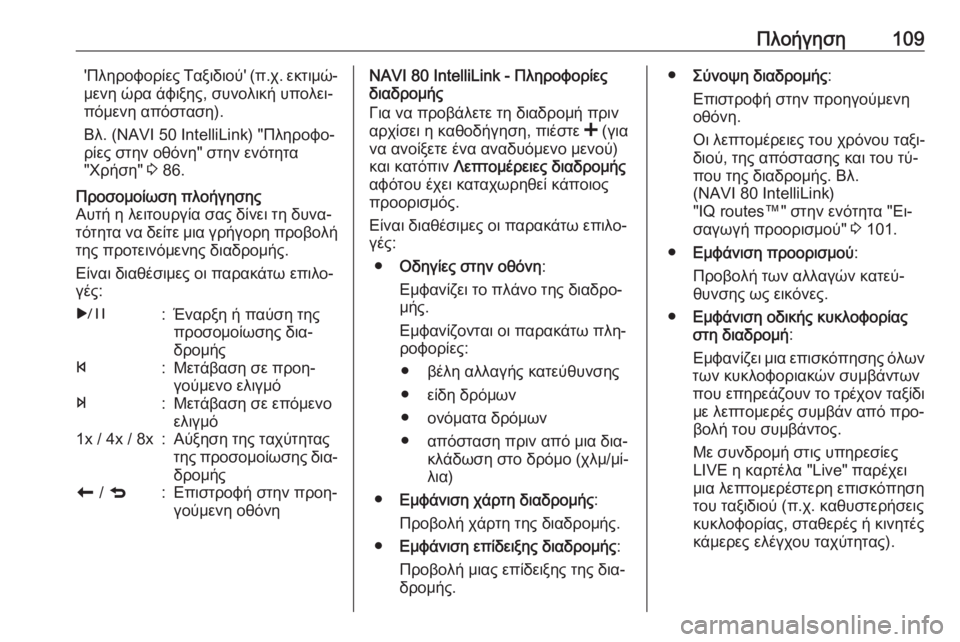
Πλοήγηση109'Πληροφορίες Ταξιδιού' (π.χ. εκτιμώ‐μενη ώρα άφιξης, συνολική υπολει‐
πόμενη απόσταση).
Βλ. (NAVI 50 IntelliLink) "Πληροφο‐
ρίες στην οθόνη" στην ενότητα
"Χρήση" 3 86.Προσομοίωση πλοήγησης
Αυτή η λειτουργία σας δίνει τη δυνα‐
τότητα να δείτε μια γρήγορη προβολή
της προτεινόμενης διαδρομής.
Είναι διαθέσιμες οι παρακάτω επιλο‐
γές:r:Έναρξη ή παύση της
προσομοίωσης δια‐
δρομήςf:Μετάβαση σε προη‐
γούμενο ελιγμόe:Μετάβαση σε επόμενο
ελιγμό1x / 4x / 8x:Αύξηση της ταχύτητας
της προσομοίωσης δια‐ δρομήςr / q:Επιστροφή στην προη‐
γούμενη οθόνηNAVI 80 IntelliLink - Πληροφορίες
διαδρομής
Για να προβάλετε τη διαδρομή πριν αρχίσει η καθοδήγηση, πιέστε < (για
να ανοίξετε ένα αναδυόμενο μενού)
και κατόπιν Λεπτομέρειες διαδρομής
αφότου έχει καταχωρηθεί κάποιος
προορισμός.
Είναι διαθέσιμες οι παρακάτω επιλο‐
γές:
● Οδηγίες στην οθόνη :
Εμφανίζει το πλάνο της διαδρο‐ μής.
Εμφανίζονται οι παρακάτω πλη‐ ροφορίες:
● βέλη αλλαγής κατεύθυνσης● είδη δρόμων
● ονόματα δρόμων
● απόσταση πριν από μια δια‐ κλάδωση στο δρόμο (χλμ/μί‐
λια)
● Εμφάνιση χάρτη διαδρομής :
Προβολή χάρτη της διαδρομής.
● Εμφάνιση επίδειξης διαδρομής :
Προβολή μιας επίδειξης της δια‐
δρομής.● Σύνοψη διαδρομής :
Επιστροφή στην προηγούμενη
οθόνη.
Οι λεπτομέρειες του χρόνου ταξι‐
διού, της απόστασης και του τύ‐
που της διαδρομής. Βλ.
(NAVI 80 IntelliLink)
"IQ routes™" στην ενότητα "Ει‐
σαγωγή προορισμού" 3 101.
● Εμφάνιση προορισμού :
Προβολή των αλλαγών κατεύ‐
θυνσης ως εικόνες.
● Εμφάνιση οδικής κυκλοφορίας
στη διαδρομή :
Εμφανίζει μια επισκόπησης όλων
των κυκλοφοριακών συμβάντων
που επηρεάζουν το τρέχον ταξίδι με λεπτομερές συμβάν από προ‐
βολή του συμβάντος.
Με συνδρομή στις υπηρεσίες
LIVE η καρτέλα "Live" παρέχει μια λεπτομερέστερη επισκόπηση
του ταξιδιού (π.χ. καθυστερήσεις
κυκλοφορίας, σταθερές ή κινητές
κάμερες ελέγχου ταχύτητας).
Page 110 of 147
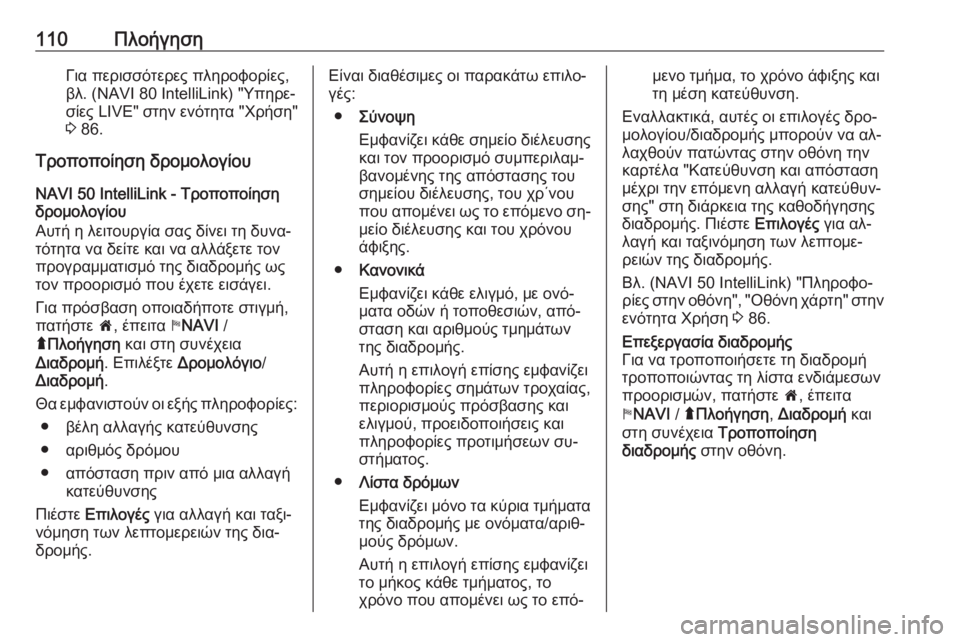
110ΠλοήγησηΓια περισσότερες πληροφορίες,βλ. (NAVI 80 IntelliLink) "Υπηρε‐
σίες LIVE" στην ενότητα "Χρήση"
3 86.
Τροποποίηση δρομολογίου NAVI 50 IntelliLink - Τροποποίηση
δρομολογίου
Αυτή η λειτουργία σας δίνει τη δυνα‐
τότητα να δείτε και να αλλάξετε τον
προγραμματισμό της διαδρομής ως
τον προορισμό που έχετε εισάγει.
Για πρόσβαση οποιαδήποτε στιγμή, πατήστε 7, έπειτα yNAVI /
ý Πλοήγηση και στη συνέχεια
Διαδρομή . Επιλέξτε Δρομολόγιο /
Διαδρομή .
Θα εμφανιστούν οι εξής πληροφορίες: ● βέλη αλλαγής κατεύθυνσης
● αριθμός δρόμου
● απόσταση πριν από μια αλλαγή κατεύθυνσης
Πιέστε Επιλογές για αλλαγή και ταξι‐
νόμηση των λεπτομερειών της δια‐
δρομής.Είναι διαθέσιμες οι παρακάτω επιλο‐
γές:
● Σύνοψη
Εμφανίζει κάθε σημείο διέλευσης
και τον προορισμό συμπεριλαμ‐
βανομένης της απόστασης του
σημείου διέλευσης, του χρ΄νου
που απομένει ως το επόμενο ση‐ μείο διέλευσης και του χρόνου
άφιξης.
● Κανονικά
Εμφανίζει κάθε ελιγμό, με ονό‐ ματα οδών ή τοποθεσιών, από‐
σταση και αριθμούς τμημάτων
της διαδρομής.
Αυτή η επιλογή επίσης εμφανίζει
πληροφορίες σημάτων τροχαίας, περιορισμούς πρόσβασης και
ελιγμού, προειδοποιήσεις και
πληροφορίες προτιμήσεων συ‐
στήματος.
● Λίστα δρόμων
Εμφανίζει μόνο τα κύρια τμήματα
της διαδρομής με ονόματα/αριθ‐
μούς δρόμων.
Αυτή η επιλογή επίσης εμφανίζει
το μήκος κάθε τμήματος, το
χρόνο που απομένει ως το επό‐μενο τμήμα, το χρόνο άφιξης και
τη μέση κατεύθυνση.
Εναλλακτικά, αυτές οι επιλογές δρο‐
μολογίου/διαδρομής μπορούν να αλ‐
λαχθούν πατώντας στην οθόνη την
καρτέλα "Κατεύθυνση και απόσταση
μέχρι την επόμενη αλλαγή κατεύθυν‐
σης" στη διάρκεια της καθοδήγησης
διαδρομής. Πιέστε Επιλογές για αλ‐
λαγή και ταξινόμηση των λεπτομε‐
ρειών της διαδρομής.
Βλ. (NAVI 50 IntelliLink) "Πληροφο‐
ρίες στην οθόνη", "Οθόνη χάρτη" στην ενότητα Χρήση 3 86.Επεξεργασία διαδρομής
Για να τροποποιήσετε τη διαδρομή τροποποιώντας τη λίστα ενδιάμεσωνπροορισμών, πατήστε 7, έπειτα
y NAVI / ýΠλοήγηση , Διαδρομή και
στη συνέχεια Τροποποίηση
διαδρομής στην οθόνη.